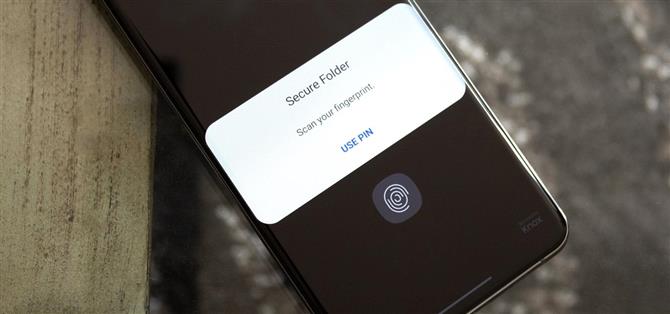Se você não usou um dispositivo Samsung há alguns anos, a série Galaxy S20 será o seu primeiro gosto de uma interface do usuário 2, a pele funcionando no topo do Android 10. Embora uma interface do usuário esteja do lado mais pesado, ela tem muitos Recursos emocionantes que vão além do que é oferecido no Stock Android.
Existem várias opções divertidas no software da Samsung para o S20, S20+e S20 Ultra. Os que destacaremos aqui são recursos menos conhecidos, novas configurações que vieram com o Android 10 e as opções que lidam com o hardware mais recente desta geração. Então, espero que você descubra algo divertido que você não conheceu!
1. Você chama: 120 Hz ou 1440p
A tela do S20 possui duas especificações muito sofisticadas: resolução de 1440p e taxa de atualização de 120 Hz. O problema é que você não pode usar os dois recursos ao mesmo tempo.
Fora da caixa, a resolução é emburrecida para 1080p, o que é suficiente para a maioria das pessoas. Mas se você preferir ter uma resolução mais alta com uma taxa de atualização de 60 Hz, pesquise as configurações de “resolução da tela” e selecione WQHD+, depois pressione Aplicar.
2. As novas rotinas úteis de Bixby
Localizado em “Recursos avançados” nas configurações, o Bixby Rotines usa o IFTT e o aprendizado de máquina para automatizar ações no seu telefone. Por exemplo, você pode acender as luzes em Smartthings quando chegar em casa ou trancar a porta da frente quando todos sairem de casa. As possibilidades são praticamente infinitas e, o melhor de tudo, é gratuito.
3. Resposta Airdrop da Samsung
Compartilhamento rápido é a versão da Airdrop da Samsung. Ele combina o Bluetooth 5 com o Wi-Fi Direct para transferir arquivos para os dispositivos Samsung suportados (uma interface do usuário 2.1 ou superior). Ative a alternância rápida de compartilhamento em configurações rápidas e, em seguida, você pode usar esse recurso pressionando o botão Compartilhar e selecionando o dispositivo de destino na parte superior do menu.
4. CLONER DE APP INCORTO
O recurso “Pasta Segura” da Samsung pode bloquear arquivos e aplicativos com biometria ou uma senha, mas você sabia que também permite usar várias cópias do mesmo aplicativo? Quando um aplicativo é adicionado à pasta, uma segunda cópia é criada, para que você possa fazer login com uma segunda conta na primeira corrida.
Vá para Configurações -> Biometria e segurança -> Pasta segura para definir esse recurso para cima e você pode acessar a pasta segura a partir de suas configurações rápidas ou da gaveta do aplicativo.
5. Gestos em abundância
Os botões são então 2018 . Na verdade, o S20 tem duas opções para navegação por gestos: os gestos Android 9 da Samsung e os gestos Android 10 do Google. Ambos removem os três botões da parte inferior da tela para ajudá -lo a ver mais conteúdo.
Vá para -> Configurações -> Exibição -> Barra de navegação. Escolha “gestos de tela cheia” para ativar os gestos da Samsung ou pressionar “mais opções” e selecione “Swipe of Lates and Bottom” para usar o Google’s. Se você quiser meu conselho, vá com o Google, a menos que você esteja usando um lançador personalizado.
6. Um Xerox portátil legítimo
Primeiro, abra seu aplicativo de câmera, toque no ícone de engrenagem e depois vá para o “Scene Optimizer” para garantir que o recurso “Document Scan” esteja ativado. Como o nome implica, sempre que o visor detecta um documento, um botão “Digitalizar” aparecerá. Toque nesse botão e a câmera terá uma imagem em close do documento, correspondendo às dimensões da página.
Você pode transformar a foto em um arquivo PDF, abrindo -o no aplicativo da galeria, escolhendo a elipse vertical no canto superior direito e selecionando “impressão”. Escolha a seta para baixo e selecione “Salvar como PDF”, depois pressione o botão “PDF”. Navegue no navegador de arquivo até o local desejado do arquivo e escolha “Salvar”. Como PDF, você pode extrair o texto abrindo -o com o Google Docs.
7. Destaque essas curvas sutis
A iluminação de borda tem sido um item básico dos dispositivos Samsung há anos. Ele transforma as bordas curvas da tela em indicadores de notificação coloridos. Com a notificação em nenhum lugar para ser encontrada no Galaxy S20, é uma das únicas maneiras de ser alertado das notificações quando a tela está desativada. E é muito mais um efeito sutil agora que a tela é principalmente plana.
Navegue até as configurações -> Exibição -> Tela de borda. Atire na “iluminação da borda” para ativar o recurso e selecione a parte do texto para revelar suas opções de menu.
“Escolha aplicativos” permita que você escolha quais notificações dos aplicativos aparecerão. “Mostrar iluminação de borda” permite configurar quando o recurso está ativo. Para a maioria de vocês, você desejará o recurso apenas quando a tela estiver desativada, pois isso conscientiza quando uma nova notificação chega sem precisar ligar o telefone ou usar a tela sempre ativa (que drena fortemente a bateria) .